
Anpil nan chofè yo ki te janm te lage gen yon siyati dijital. Sa a sèvi kòm yon sèten konfimasyon ke lojisyèl an pa gen dosye move ak se absoliman ki an sekirite pou itilize ou. Malgre tout entansyon yo bon nan pwosedi sa a, pafwa tcheke siyati a ka delivre kèk enkonvenyan. Reyalite a se ke se pa tout chofè gen yon siyati ki apwopriye yo. Ak san yo pa siyati ki apwopriye a, sistèm nan fonksyone pral tou senpleman refize enstale. Nan ka sa yo, ou gen pou enfim chèk la mansyone. Li se sou ki jan yo enfim chèk la siyati obligatwa chofè, nou pral di nan leson nou an jodi a.
Siy pwoblèm ak siyati dijital
Pa enstale chofè a pou aparèy la ou bezwen, ou ka wè sou ekran fenèt sèvis sekirite ou.
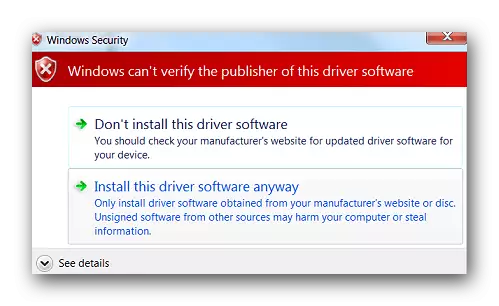
Malgre lefèt ke ou ka chwazi "Enstale chofè sa a" atik nan fennèt la ki parèt, yo pral lojisyèl an dwe enstale mal. Se poutèt sa, yo rezoud pwoblèm nan tou senpleman pa chwa pou yo atik sa a nan mesaj la pa pral travay. Sa yo pral tankou yon aparèy ap make ak yon mak esklamasyon nan manadjè a aparèy, ki endike pwoblèm nan travay la nan ekipman an.
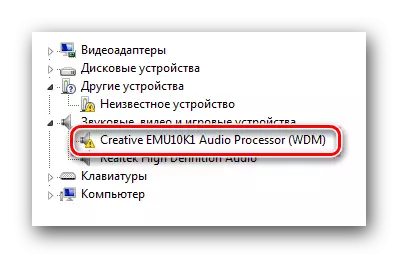
Kòm yon règ, nan deskripsyon an tout moun ki tankou yon aparèy ap parèt erè a 52.
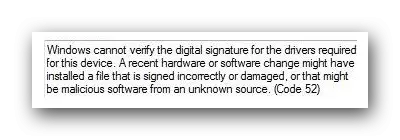
Anplis de sa, pandan enstalasyon an nan lojisyèl san yo pa siyati ki koresponn lan, yon notifikasyon nan plato a pouvwa parèt. Si ou wè yon bagay ki sanble montre nan D ki anba a, sa vle di ke ou ka fè kolizyon avèk pwoblèm nan chofè verifikasyon siyati.
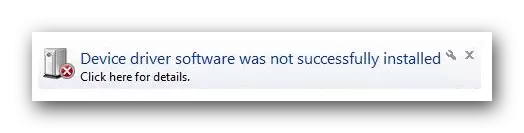
Ki jan yo Enfim enspeksyon an nan siyati soti nan
Ou ka chwazi de kalite prensipal nan chèk koupe - pèmanan (pèmanan) ak tanporè. Nou pote nan atansyon ou plizyè fason diferan ki pral pèmèt ou enfim eskanè a ak enstale nenpòt ki chofè sou òdinatè ou oswa laptop.Metòd 1: Dseo
Nan lòd pa fouye nan anviwònman yo sistèm, gen yon pwogram espesyal ki asiyen idantifyan a pou chofè a. Chofè siyati ranfòsman Worterérée pèmèt ou chanje siyati dijital nan nenpòt lojisyèl ak chofè yo.
- Download epi kouri sèvis piblik la.
- Mwen dakò ak Akò a Itilizatè epi chwazi "Pèmèt Tès Mode". Se konsa, ou vire sou mòd nan tès nan OS la.
- Rekòmanse aparèy la.
- Koulye a, kòmanse sèvis piblik la epi chwazi "siyen yon mòd sistèm".
- Antre nan adrès ki kouri dirèkteman nan kondwi ou.
- Klike sou "OK" epi tann pou fini.
- Enstale chofè a vle.
Download chofè siyati ranfòsman sou sèvis piblik
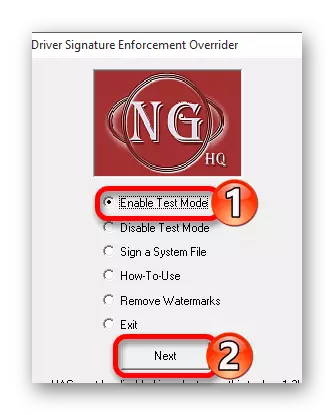
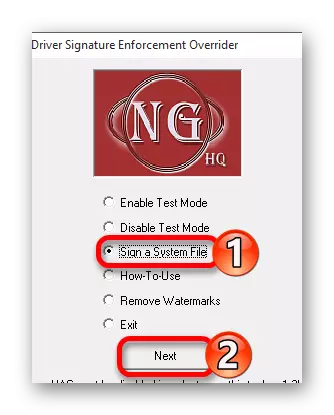
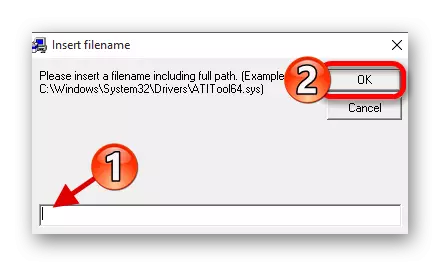
Metòd 2: OS chaj nan mòd espesyal
Metòd sa a se yon solisyon tanporè nan pwoblèm nan. Li pral enfim eskanè a sèlman jouk rdemare nan pwochen nan òdinatè a oswa laptop. Men, li kapab byen itil nan kèk sitiyasyon. Nou divize metòd sa a nan de pati, kòm depann sou vèsyon an enstale nan OS la, aksyon ou yo pral yon ti jan diferan.
Pou mèt pwopriyete nan Windows 7 ak anba a
- Rekòmanse sistèm lan nan nenpòt fason ki disponib. Si se òdinatè a oswa laptop okòmansman enfim, Lè sa a, peze bouton an pouvwa ak imedyatman ale nan pwochen etap la.
- Klike sou klavye a bouton an F8 jouk fenèt la parèt ak chwa pou yo Windows loading paramèt. Nan lis sa a, ou dwe chwazi yon fisèl ak tit la "Enfim chofè siyati ki fè respekte" oswa "Enfim Obligatwa chofè Siyati Chèk la". Tipikman, fisèl sa a se penultyèm la. Apre chwazi atik ki nesesè yo, peze "Antre nan" bouton sou klavye a.
- Koulye a, ou ka sèlman rete tann pou sistèm lan plen download. Apre sa, yo pral verifikasyon an dwe enfim, epi ou ka enstale chofè ki nesesè yo san yo pa siyati.

Pindorers fenèt 8 ak pi wo a
Malgre lefèt ke pwoblèm nan nan tès yon siyati dijital se fondamantalman mèt pwopriyete yo nan Windows 7, difikilte sa yo yo jwenn ak lè w ap itilize vèsyon ki vin apre nan eksplwatasyon an. Aksyon sa yo dwe fèt pa apèn antre nan sistèm lan.
- Klike sou "Shift" bouton an sou klavye a epi yo pa kite ale anvan rdemar OS la. Koulye a, peze "Alt la" ak "F4" kle ansanm sou klavye a. Nan fennèt la ki parèt, chwazi "Rekòmanse Sistèm" atik la, apre yo fin ki nou klike sou "Antre" bouton an.
- Nou ap tann pou yon ti tan jouk "Chwazi Aksyon" meni an parèt sou ekran an. Pami aksyon sa yo, ou bezwen jwenn liy lan "Diagnostics" epi klike sou non an.
- Pwochen etap la pral chwa pou yo "paramèt yo adisyonèl" liy ki soti nan lis la an jeneral nan zouti dyagnostik.
- Soti nan tout paragraf yo pwopoze ou bezwen jwenn seksyon "Download Opsyon nan" epi klike sou non li.
- Nan fennèt la ki parèt, ou jis bezwen klike sou bouton an rekòmanse nan zòn nan ekran dwat.
- Pandan sistèm nan rekòmanse, ou pral wè yon fenèt ak yon chwa nan opsyon bòt. Nou enterese nan atik la nan nimewo 7 - "Enfim verifikasyon obligatwa nan siyati chofè". Chwazi li pa klike sou bouton an "F7" sou klavye a.
- Koulye a, ou bezwen rete tann jouk fenèt bòt. Obligatwa verifikasyon nan siyati a chofè yo pral enfim jiskaske rdemare nan sistèm pwochen.
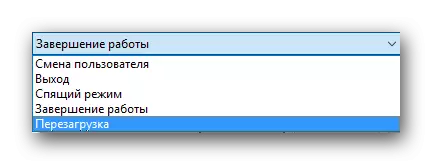




Metòd sa a gen yon sèl dezavantaj, ki manifeste poukont li nan kèk ka. Li bay manti nan lefèt ke apre enklizyon nan pwochen nan tès la, chofè yo deja enstale san yo pa siyati apwopriye ka sispann travay yo, ki pral mennen nan difikilte sèten. Si tankou yon sitiyasyon, ou te leve, ou ta dwe itilize metòd sa a, ki pèmèt ou enfim chèk la nan komèsyal la.
Metòd 3: Gwoup Policy Enstalasyon
Avèk metòd sa a, ou ka enfim chèk la obligatwa konplètman oswa jiskaske ou vire l 'tounen poukont li. Youn nan avantaj ki genyen nan metòd sa a se ke li se aplikab a yon sistèm absoliman nenpòt ki fonksyone. Sa a ki sa ou bezwen fè sa a:
- Sou klavye a, peze "Win + R" bouton an nan menm tan an. Kòm yon rezilta, ou pral lanse. Nan jaden an sèlman nan fenèt la louvri, antre nan lòd la gpedit.msc. Apre k ap antre nan lòd la, klike sou "Antre" oswa "OK" bouton an nan fennèt la ki parèt.
- Ou pral gen yon fenèt ak anviwònman politik gwoup. Nan zòn nan bò gòch, ou dwe premye ale nan "konfigirasyon itilizatè" seksyon an. Koulye a, nan lis la nan subsion, chwazi "modèl la administratif" atik la.
- Rasin lan nan seksyon sa a se kap chèche folder nan "Sistèm". Ouvèti li, ale nan folder nan pwochen - "Enstale chofè".
- Pa klike sou non an nan folder nan dènye, nan zòn nan bò gòch nan fenèt la ou pral wè sa li yo. Isit la pral twa dosye. Nou bezwen yon dosye ki rele "Siyati Digital nan Chofè Aparèy". Louvri li doub peze bouton an sourit gòch.
- Ouvèti sa a ranpli, ou pral wè zòn nan ak oblije chanje estati a verifikasyon. Li nesesè yo mete make la nan devan fisèl la "andikape", jan yo montre nan imaj ki anba a. Nan lòd pou chanjman nan anviwònman yo antre nan fòs, ou bezwen klike sou "OK" bouton an nan pati anba a nan fenèt la.
- Apre egzekite aksyon sa yo dekri, ou ka fasilman enstale nenpòt ki chofè san yo pa siyati dijital. Si ou bezwen re-pèmèt fonksyon an chèk, tou senpleman repete etap sa yo, li mete make la sou liy lan "pèmèt" epi klike sou "OK".
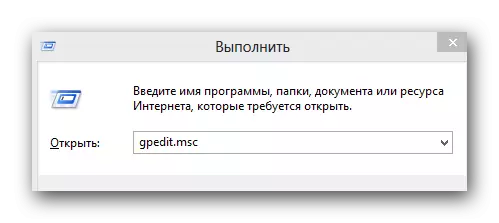
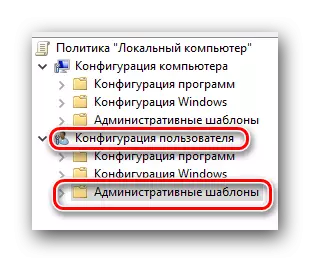
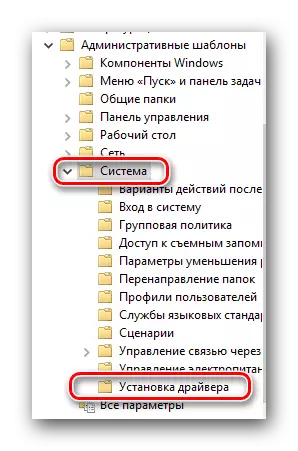
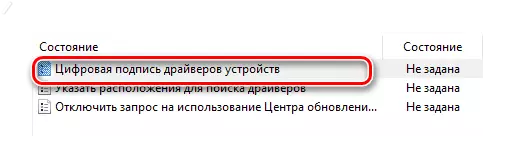
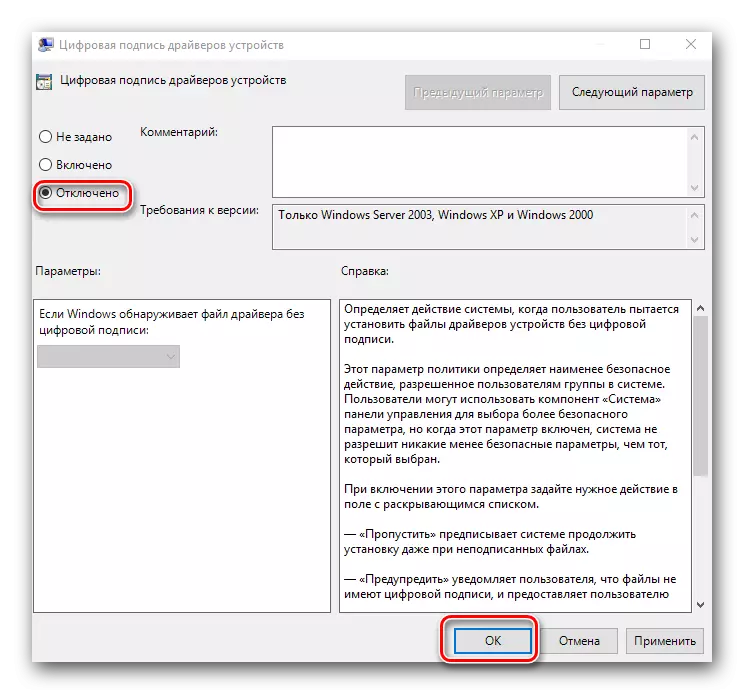
Metòd 4: "lòd liy" fenèt yo
- Louvri "liy lan lòd" pa nenpòt priyorite pou ou. Ou ka aprann sou tout soti nan leson espesyal nou an.
- Nan fennèt la ki ouvè, nou antre nan kòmandman sa yo nan vire. Apre k ap antre nan chak nan yo, klike sou "Antre".
- Nan ka sa a, "lòd liy" fenèt la ta dwe gade tankou sa a.
- Pwochen etap la pral rdemar sistèm nan fonksyone. Pou fè sa, sèvi ak nenpòt fason li te ye nan ou.
- Apre rdemar, sistèm lan pral bòt nan mòd egzamen an sa yo rele. Li se pa anpil diferan de nòmal la. Youn nan diferans ki genyen aparan ki ka kèk entèfere se prezans nan enfòmasyon ki apwopriye nan kwen gòch nan Desktop la.
- Si ou bezwen yo ki ap pèmèt fonksyon an chèk tounen, tou senpleman repete tout aksyon, ranplase sèlman "sou" paramèt la nan lòd, dezyèm lan nan "koupe" valè an.
- Nan kèk ka, metòd sa a ka sèlman travay sou kondisyon an ke ou te itilize li nan mòd nan ki an sekirite nan fenèt yo. Sou ki jan yo kouri fenèt nan mòd ki an sekirite, ou ka aprann an detay nan atik espesyal nou an.
Li plis: Louvri liy lan lòd nan Windows
Bcdedit.exe -set loadoptions disable_integrity_checks
Bcdeditit.exe -set testsigning sou
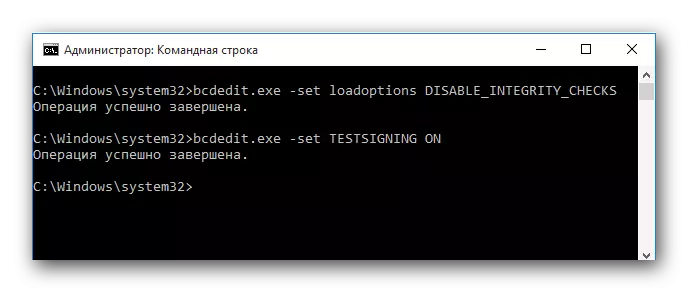
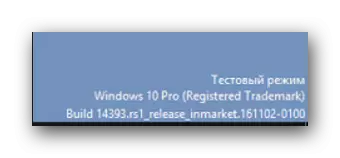
Leson: Ki jan yo antre nan mòd nan an sekirite nan Windows
Lè l sèvi avèk youn nan metòd ki anwo yo, ou ka fasilman debarase m de pwoblèm ki asosye ak enstale lojisyèl san yo pa dijital siyati. Pa panse ke enfimite fonksyon an chèk pral egzije aparans nan nenpòt ki frajilite sistèm. Aksyon sa yo konplètman an sekirite ak nan tèt yo pa pral afekte òdinatè w lan ak pwogram move. Sepandan, nou rekòmande pou ou toujou sèvi ak antivirus a, yo nan lòd yo pwoteje tèt ou konplètman nan nenpòt pwoblèm ki genyen ak Navigasyon sou entènèt la. Pou egzanp, ou ka itilize gratis avast solisyon an gratis antivirus.
